Ne faites pas confiance aux sites affirmant que votre appareil Android est gravement endommagé.
L'hameçonnage/arnaqueÉgalement connu sous le nom de: Pop-up "Your System Is Heavily Damaged"
Obtenez une analyse gratuite et vérifiez si votre ordinateur est infecté.
SUPPRIMEZ-LES MAINTENANTPour utiliser le produit complet, vous devez acheter une licence pour Combo Cleaner. 7 jours d’essai limité gratuit disponible. Combo Cleaner est détenu et exploité par RCS LT, la société mère de PCRisk.
Qu'est-ce que "Your System Is Heavily Damaged" ?
Nos chercheurs ont découvert l'escroquerie "Your System Is Heavily Damaged" (Votre système est fortement endommagé) lors d'une enquête de routine sur des sites Web trompeurs. Il existe plusieurs variantes de ce système de ciblage d'appareils Android. Les versions que nous avons inspectées affirment que l'appareil du visiteur est infecté et l'incitent à télécharger immédiatement l'application recommandée. Cependant, toutes ces affirmations sont fausses ; de plus, aucun site Web ne peut détecter les menaces/problèmes présents sur les systèmes.
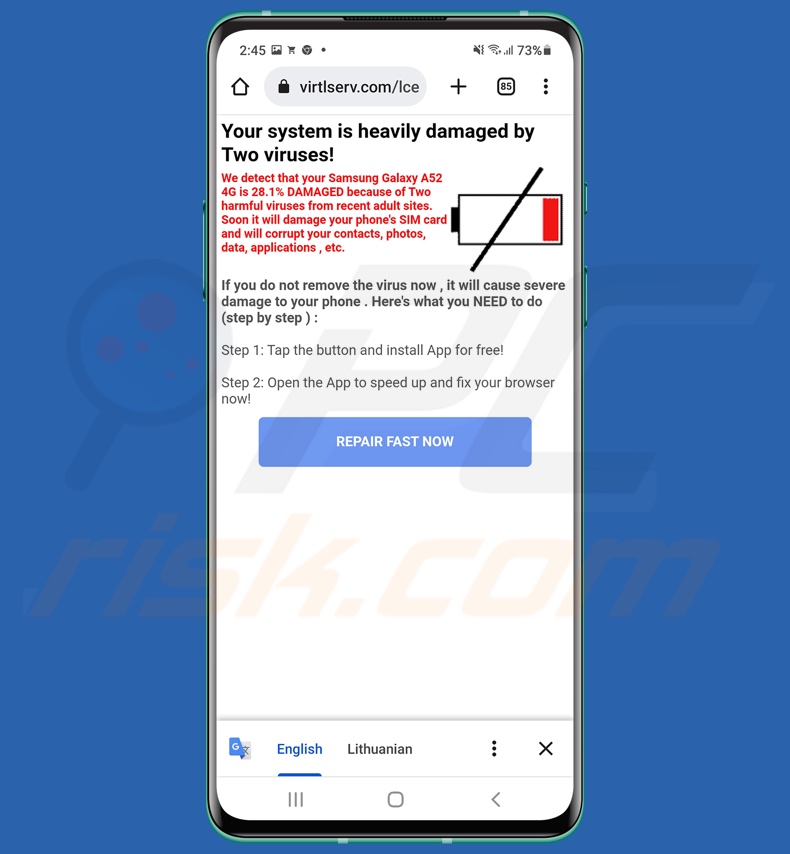
Aperçu de l'arnaque "Your System Is Heavily Damaged"
Les deux variantes de l'escroquerie "Your System Is Heavily Damaged" contiennent un texte pratiquement identique. Elles avertissent le visiteur du site que son appareil Android est infecté par deux virus, qui lui auraient causé "28,1%" de dégâts. L'escroquerie tente d'effrayer davantage l'utilisateur en affirmant que les menaces inexistantes corrompront la carte SIM, les contacts, les photos, les applications et d'autres données de l'appareil.
Le visiteur est ensuite invité à télécharger et à exécuter l'application recommandée. Dans la plupart des cas, les escroqueries de ce type utilisent cette tromperie pour promouvoir de faux antivirus, des publiciels, des pirates de navigateur et diverses PUA (applications potentiellement indésirables). Nous avons même noté des cas de tels stratagèmes poussant des chevaux de Troie, des rançongiciels et d'autres maliciels.
Par conséquent, en faisant confiance à une arnaque comme "Your System Is Heavily Damaged", les victimes peuvent subir des infections du système, de graves problèmes de confidentialité, des pertes financières et un vol d'identité.
| Nom | Pop-up "Your System Is Heavily Damaged" |
| Type de menace | Hameçonnage, escroquerie, ingénierie sociale, fraude. |
| Fausse réclamation | L'appareil Android est infecté et doit être réparé avec le logiciel recommandé. |
| Domaines associés | virtlserv[.]com |
| Noms de détection (virtlserv[.]com) | N/A (VirusTotal) |
| Adresse IP de service (virtlserv[.]com) | 138.201.18.153 |
| Les symptômes | Faux messages d'erreur, faux avertissements système, erreurs de pop-up, analyse d'ordinateur canular. |
| Modes de diffusion | Sites Web compromis, publicités pop-up en ligne malveillantes, applications potentiellement indésirables. |
| Dégâts | Informations personnelles volées (messages privés, identifiants/mots de passe, etc.), diminution des performances de l'appareil, batterie s'épuisant rapidement, vitesse Internet réduite, énormes pertes de données, pertes monétaires, identité volée (des applications malveillantes peuvent abuser des applications de communication). |
| Suppression des maliciels (Android) | Pour éliminer les infections par des maliciels, nos chercheurs en sécurité recommandent d'analyser votre appareil Android avec un logiciel anti-maliciel légitime. Nous recommandons Avast, Bitdefender, ESET ou Malwarebytes. |
Les escroqueries en ligne en général
Nous avons analysé des milliers d'escroqueries en ligne. Les modèles populaires incluent les avertissements de virus/piratage, les alertes d'erreur, les messages de logiciels obsolètes, les loteries, les programmes de récompense, les cadeaux, les notifications de colis non livrés, etc. Ce contenu trompeur mentionne souvent des produits, des entreprises, des organisations, des fournisseurs de services et d'autres entités authentiques, tentant ainsi de créer une impression de légitimité.
"Phone Update Recommended", "YOUR GOOGLE HAS (4) CRITICAL VULNERABILITIES!", "Your Device Has Been Compromised", et "Cleaner Update" ne sont que quelques exemples d'escroqueries qui ciblent les utilisateurs d'Android.
Comment ai-je ouvert un site Web frauduleux ?
Les sites Web trompeurs sont le plus souvent accessibles via des redirections causées par des sites qui utilisent des réseaux publicitaires malveillants, des URL mal orthographiées, des notifications de navigateur de spam, des publicités intrusives ou des publiciels d'installés.
Comment éviter de visiter des sites Web frauduleux ?
Les réseaux publicitaires malveillants sont connus pour promouvoir du matériel trompeur/malveillant. Par conséquent, nous vous déconseillons de visiter les sites qui les utilisent, par exemple ceux qui proposent des programmes/médias piratés ou d'autres services suspects (Torrenting, streaming/téléchargement illégal, etc.).
Nous vous recommandons de prêter attention aux URL et d'être prudent lors de leur saisie - afin d'éviter les faux sites Web miroirs et les redirections vers des pages dangereuses. De plus, soyez vigilant lorsque vous naviguez, car le matériel frauduleux et malveillant semble généralement ordinaire et inoffensif.
Pour éviter de recevoir des notifications de navigateur indésirables, n'autorisez pas les sites douteux à les envoyer (c'est-à-dire, ne cliquez pas sur "Autoriser", "Autoriser les notifications", etc.). Au lieu de cela, ignorez ou refusez les demandes de livraison de notification présentées par ces pages Web (c'est-à-dire, sélectionnez "Bloquer", "Bloquer les notifications", etc.).
Une autre recommandation est de télécharger uniquement à partir de sources officielles/vérifiées et d'aborder l'installation avec prudence (par exemple, lire les termes, explorer les options, utiliser les paramètres "Personnalisé/Avancé", désactiver tous les ajouts, etc.) pour éviter tout logiciel d'infiltrer le système.
Texte présenté dans une variante de l'arnaque "Your System Is Heavily Damaged" :
Your system is heavily damaged by Two viruses!
We detect that your [device_model] is 28.1% DAMAGED because of Two harmful viruses from recent adult sites. Soon it will damage your phone's SIM card and will corrupt your contacts, photos, data, applications , etc.
If you do not remove the virus now , it will cause severe damage to your phone . Here's what you NEED to do (step by step ):
Step 1: Tap the button and install App for free!
Step 2: Open the App to speed up and fix your browser now!
REPAIR FAST NOW
Apparence d'une variante alternative de l'arnaque "Your System Is Heavily Damaged" :

Apparence d'une application promue par l'arnaque "Your System Is Heavily Damaged" :
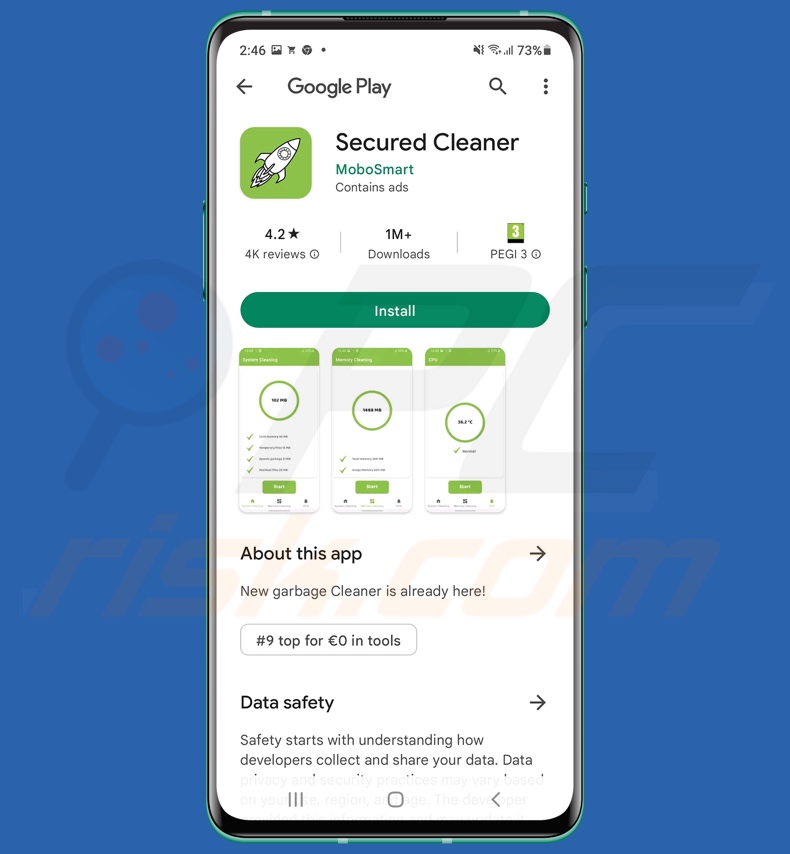
Menu rapide :
- Introduction
- Comment supprimer l'historique de navigation du navigateur Web Chrome ?
- Comment désactiver les notifications du navigateur dans le navigateur Web Chrome ?
- Comment réinitialiser le navigateur Web Chrome ?
- Comment supprimer l'historique de navigation du navigateur Web Firefox ?
- Comment désactiver les notifications du navigateur dans le navigateur Web Firefox ?
- Comment réinitialiser le navigateur web Firefox ?
- Comment désinstaller des applications potentiellement indésirables et/ou malveillantes ?
- Comment démarrer l'appareil Android en "Mode sans échec" ?
- Comment vérifier l'utilisation de la batterie de diverses applications ?
- Comment vérifier l'utilisation des données de diverses applications ?
- Comment installer les dernières mises à jour logicielles ?
- Comment réinitialiser le système à son état par défaut ?
- Comment désactiver les applications qui ont des privilèges d'administrateur ?
Supprimez l'historique de navigation du navigateur Web Chrome :

Cliquez sur le bouton "Menu" (trois points dans le coin supérieur droit de l'écran) et sélectionnez "Historique" dans le menu déroulant ouvert.

Cliquez sur "Effacer les données de navigation", sélectionnez l'onglet "AVANCÉ", choisissez la plage de temps et les types de données que vous souhaitez supprimer et cliquez sur "Effacer les données".
[Retour à la Table des Matières]
Désactivez les notifications du navigateur dans le navigateur Web Chrome :

Cliquez sur le bouton "Menu" (trois points dans le coin supérieur droit de l'écran) et sélectionnez "Paramètres" dans le menu déroulant ouvert.

Faites défiler vers le bas jusqu'à ce que vous voyiez l'option "Paramètres du site" et cliquez dessus. Faites défiler vers le bas jusqu'à ce que vous voyiez l'option "Notifications" et cliquez dessus.

Trouvez les sites Web qui fournissent des notifications de navigateur, cliquez dessus et cliquez sur "Effacer et réinitialiser". Cela supprimera les autorisations accordées à ces sites Web pour envoyer des notifications. Cependant, une fois que vous visitez à nouveau le même site, il peut demander à nouveau une autorisation.Vous pouvez choisir de donner ou non ces autorisations (si vous choisissez de refuser, le site Web ira dans la section "Bloqué" et ne vous demandera plus l'autorisation).
[Retour à la Table des Matières]
Réinitialisez le navigateur Web Chrome :

Allez dans "Paramètres", faites défiler vers le bas jusqu'à ce que vous voyiez "Applications" et cliquez dessus.

Faites défiler vers le bas jusqu'à ce que vous trouviez l'application "Chrome", sélectionnez-la et cliquez sur l'option "Stockage".

Cliquez sur "GÉRER LE STOCKAGE", puis sur "EFFACER TOUTES LES DONNÉES" et confirmez l'action en appuyant sur "OK". Notez que la réinitialisation du navigateur éliminera toutes les données stockées à l'intérieur. Cela signifie que tous les identifiants/mots de passe enregistrés, l'historique de navigation, les paramètres autres que ceux par défaut et les autres données seront supprimés. Vous devrez également vous reconnecter à tous les sites Web.
[Retour à la Table des Matières]
Supprimez l'historique de navigation du navigateur Web Firefox :

Cliquez sur le bouton "Menu" (trois points dans le coin supérieur droit de l'écran) et sélectionnez "Historique" dans le menu déroulant ouvert.

Faites défiler vers le bas jusqu'à ce que vous voyiez "Effacer les données privées" et cliquez dessus. Sélectionnez les types de données que vous souhaitez supprimer et cliquez sur "EFFACER LES DONNÉES".
[Retour à la Table des Matières]
Désactivez les notifications du navigateur dans le navigateur Web Firefox :

Visitez le site Web qui fournit les notifications du navigateur, cliquez sur l'icône affichée à gauche de la barre d'URL (l'icône ne sera pas nécessairement un "cadenas") et sélectionnez "Modifier les paramètres du site".

Dans la fenêtre pop-up ouverte, optez pour l'option "Notifications" et cliquez sur "EFFACER".
[Retour à la Table des Matières]
Réinitialisez le navigateur Web Firefox :

Allez dans "Paramètres", faites défiler vers le bas jusqu'à ce que vous voyiez "Applications" et cliquez dessus.

Faites défiler jusqu'à ce que vous trouviez l'application "Firefox", sélectionnez-la et cliquez sur l'option "Stockage".

Cliquez sur "EFFACER LES DONNÉES" et confirmez l'action en appuyant sur "SUPPRIMER". Notez que la réinitialisation du navigateur éliminera toutes les données stockées à l'intérieur. Cela signifie que tous les identifiants/mots de passe enregistrés, l'historique de navigation, les paramètres autres que ceux par défaut et les autres données seront supprimés. Vous devrez également vous reconnecter à tous les sites Web.
[Retour à la Table des Matières]
Désinstallez les applications potentiellement indésirables et/ou malveillantes :

Allez dans "Paramètres", faites défiler vers le bas jusqu'à ce que vous voyiez "Applications" et cliquez dessus.

Faites défiler vers le bas jusqu'à ce que vous voyiez une application potentiellement indésirable et/ou malveillante, sélectionnez-la et cliquez sur "Désinstaller". Si, pour une raison quelconque, vous ne parvenez pas à supprimer l'application sélectionnée (par exemple, vous êtes invité avec un message d'erreur), vous devez essayer d'utiliser le "Mode sans échec".
[Retour à la Table des Matières]
Démarrez l'appareil Android en "Mode sans échec" :
Le "Mode sans échec" du système d'exploitation Android désactive temporairement l'exécution de toutes les applications tierces. L'utilisation de ce mode est un bon moyen de diagnostiquer et de résoudre divers problèmes (par exemple, supprimer les applications malveillantes qui empêchent les utilisateurs de le faire lorsque l'appareil fonctionne "normalement").

Cliquez sur le bouton "Power" et maintenez-le enfoncé jusqu'à ce que vous voyiez l'écran "Power off". Cliquez sur l'icône "Éteindre" et maintenez-la enfoncée. Après quelques secondes, l'option "Mode sans échec" apparaîtra et vous pourrez l'exécuter en redémarrant l'appareil.
[Retour à la Table des Matières]
Vérifiez l'utilisation de la batterie de diverses applications :

Allez dans "Paramètres", faites défiler jusqu'à ce que vous voyiez "Maintenance de l'appareil" et cliquez dessus.

Cliquez sur "Batterie" et vérifiez l'utilisation de chaque application. Les applications légitimes/authentiques sont conçues pour utiliser le moins d'énergie possible afin d'offrir la meilleure expérience utilisateur et d'économiser de l'énergie. Par conséquent, une utilisation élevée de la batterie peut indiquer que l'application est malveillante.
[Retour à la Table des Matières]
Vérifiez l'utilisation des données de diverses applications :

Allez dans "Paramètres", faites défiler vers le bas jusqu'à ce que vous voyiez "Mise à jour du logiciel" et cliquez dessus.

Faites défiler vers le bas jusqu'à ce que vous voyiez "Utilisation des données" et sélectionnez cette option. Comme pour la batterie, les applications légitimes/authentiques sont conçues pour minimiser autant que possible l'utilisation des données. Cela signifie qu'une utilisation massive des données peut indiquer la présence d'une application malveillante. Notez que certaines applications malveillantes peuvent être conçues pour fonctionner uniquement lorsque l'appareil est connecté au réseau sans fil. Pour cette raison, vous devez vérifier à la fois l'utilisation des données mobiles et Wi-Fi.

Si vous trouvez une application qui consomme beaucoup de données alors que vous ne l'utilisez jamais, alors nous vous conseillons vivement de la désinstaller au plus vite.
[Retour à la Table des Matières]
Installez les dernières mises à jour logicielles :
Maintenir le logiciel à jour est une bonne pratique en matière de sécurité de l'appareil. Les fabricants d'appareils publient continuellement divers correctifs de sécurité et mises à jour Android afin de corriger les erreurs et les bogues qui peuvent être abusés par les cybercriminels. Un système obsolète est beaucoup plus vulnérable, c'est pourquoi vous devez toujours vous assurer que le logiciel de votre appareil est à jour.

Allez dans "Paramètres", faites défiler vers le bas jusqu'à ce que vous voyiez "Mise à jour du logiciel" et cliquez dessus.

Cliquez sur "Télécharger les mises à jour manuellement" et vérifiez si des mises à jour sont disponibles. Si c'est le cas, installez-les immédiatement. Nous vous recommandons également d'activer l'option "Télécharger les mises à jour automatiquement" - cela permettra au système de vous avertir lorsqu'une mise à jour est publiée et/ou de l'installer automatiquement.
[Retour à la Table des Matières]
Réinitialisez le système à son état par défaut :
Effectuer une "réinitialisation d'usine" est un bon moyen de supprimer toutes les applications indésirables, de restaurer les paramètres par défaut du système et de nettoyer l'appareil en général. Cependant, vous devez garder à l'esprit que toutes les données de l'appareil seront supprimées, y compris les photos, les fichiers vidéo/audio, les numéros de téléphone (stockés dans l'appareil, pas la carte SIM), les messages SMS, etc. En d'autres termes, l'appareil sera restauré à son état initial.
Vous pouvez également restaurer les paramètres système de base et/ou simplement les paramètres réseau.

Allez dans "Paramètres", faites défiler jusqu'à ce que vous voyiez "À propos du téléphone" et cliquez dessus.

Faites défiler vers le bas jusqu'à ce que vous voyiez "Réinitialiser" et cliquez dessus. Choisissez maintenant l'action que vous souhaitez effectuer :
"Réinitialiser les paramètres" - restaurer tous les paramètres système par défaut ;
"Réinitialiser les paramètres réseau" - restaurer tous les paramètres liés au réseau par défaut ;
"Réinitialisation des données d'usine" - réinitialisez l'ensemble du système et supprimez complètement toutes les données stockées ;
[Retour à la Table des Matières]
Désactivez les applications disposant de privilèges d'administrateur :
Si une application malveillante obtient des privilèges de niveau administrateur, elle peut sérieusement endommager le système. Pour garder l'appareil aussi sûr que possible, vous devez toujours vérifier quelles applications ont de tels privilèges et désactiver celles qui ne le devraient pas.

Allez dans "Paramètres", faites défiler vers le bas jusqu'à ce que vous voyiez "Écran de verrouillage et sécurité" et cliquez dessus.

Faites défiler vers le bas jusqu'à ce que vous voyiez "Autres paramètres de sécurité", cliquez dessus, puis cliquez sur "Applications d'administration de l'appareil".

Identifiez les applications qui ne doivent pas avoir de privilèges d'administrateur, cliquez dessus, puis cliquez sur "DÉSACTIVER".
Foire Aux Questions (FAQ)
Qu'est-ce qu'une escroquerie pop-up ?
Fondamentalement, les escroqueries pop-up sont des messages conçus pour attirer/effrayer les utilisateurs afin qu'ils effectuent des actions spécifiques. En détail, les victimes peuvent être amenées à télécharger/installer des logiciels, à acheter des produits ou des services, à révéler des informations privées, à effectuer des transactions monétaires, etc.
Quel est le but d'une escroquerie pop-up ?
Les escroqueries sont généralement utilisées dans le seul but de profiter aux dépens des victimes. Les cybercriminels peuvent générer des revenus en obtenant des fonds par tromperie, en promouvant des logiciels/produits/services, en abusant ou en vendant des données privées, en diffusant des maliciels, etc.
Pourquoi est-ce que je rencontre de faux pop-ups ?
Les escroqueries pop-up sont promues sur des pages Web malveillantes qui sont rarement consultées intentionnellement. La plupart des utilisateurs y accèdent via des redirections causées par des sites qui utilisent des réseaux publicitaires malhonnêtes, des URL mal saisies, des notifications de navigateur de spam, des publicités intrusives ou des publiciels d'installés.
Partager:

Tomas Meskauskas
Chercheur expert en sécurité, analyste professionnel en logiciels malveillants
Je suis passionné par la sécurité informatique et la technologie. J'ai une expérience de plus de 10 ans dans diverses entreprises liées à la résolution de problèmes techniques informatiques et à la sécurité Internet. Je travaille comme auteur et éditeur pour PCrisk depuis 2010. Suivez-moi sur Twitter et LinkedIn pour rester informé des dernières menaces de sécurité en ligne.
Le portail de sécurité PCrisk est proposé par la société RCS LT.
Des chercheurs en sécurité ont uni leurs forces pour sensibiliser les utilisateurs d'ordinateurs aux dernières menaces en matière de sécurité en ligne. Plus d'informations sur la société RCS LT.
Nos guides de suppression des logiciels malveillants sont gratuits. Cependant, si vous souhaitez nous soutenir, vous pouvez nous envoyer un don.
Faire un donLe portail de sécurité PCrisk est proposé par la société RCS LT.
Des chercheurs en sécurité ont uni leurs forces pour sensibiliser les utilisateurs d'ordinateurs aux dernières menaces en matière de sécurité en ligne. Plus d'informations sur la société RCS LT.
Nos guides de suppression des logiciels malveillants sont gratuits. Cependant, si vous souhaitez nous soutenir, vous pouvez nous envoyer un don.
Faire un don
▼ Montrer la discussion